So senden Sie eine Kundenrechnung in WooCommerce
Veröffentlicht: 2022-07-08Möchten Sie erfahren, wie Sie Rechnungen aus dem WooCommerce Store an Kunden senden? Sie sind an der richtigen Stelle!
Der Versand offizieller Transaktionsdokumente ist sowohl für Ladenbesitzer als auch für Kunden aus buchhalterischer und steuerlicher Sicht von entscheidender Bedeutung. Als Inhaber eines E-Commerce-Shops haben Sie möglicherweise Probleme mit Ihrer Rechnungsstellung und finden dies als alltäglichen Ärger.
Glücklicherweise bietet WooCommerce eine Standardfunktion zum Senden von Rechnungen an Kunden, wenn sie online einkaufen. Aber die WooCommerce-Rechnungsfunktion ist schlicht, einfach und unkompliziert. Sie werden keine einfache Möglichkeit finden, die E-Mails manuell erneut zu senden. Außerdem gibt es keine PDF-Option zum Herunterladen oder Drucken der Rechnung.
Aus diesem Grund führen wir Sie in diesem Artikel Schritt für Schritt durch eine Schritt-für-Schritt-Anleitung zum Versenden von Kundenrechnungen in WooCommerce. Heute behandeln wir 2 verschiedene Methoden für die WooCommerce-Rechnungsstellung:
- Methode 1 : Senden von Rechnungen mit der standardmäßigen WooCommerce-Funktion
- Methode 2 : Rechnungen mit PDF-Anhang versenden
Als Bonus zeigen wir Ihnen auch, wie Sie eine Rechnungsfunktion für Ihren Multivendor-Marktplatz erstellen können.
Schnappen Sie sich Ihren Kaffee und machen Sie sich Notizen. Wir beginnen mit der Beantwortung einer der häufigsten Fragen:
Warum die Rechnungsstellung für Ihren E-Commerce so wichtig ist

Eine Rechnung ist eine Rechnung, die eine Transaktion zwischen einem Käufer und einem Verkäufer einzeln aufführt und aufzeichnet
Unternehmen müssen Rechnungen erstellen, um bezahlt zu werden, so einfach ist das. Diese Rechnung fungiert nicht nur als finanzielle Vereinbarung zwischen dem Unternehmen und den Kunden, sondern schützt auch beide Parteien im Falle von Streitigkeiten. Wir hoffen, dass dies nie passiert, aber aus den obigen Zeilen können Sie die Bedeutung von Rechnungen verstehen.
Hier sind einige weitere Gründe, warum Sie Rechnungen an Ihre Kunden senden sollten, da es
- Dient als rechtlicher Beweis für die finanzielle Vereinbarung
- Bewahrt Finanzunterlagen von beiden Seiten auf
- Steigert das Kundenerlebnis
- Verbessert die Sichtbarkeit und Identität der Marke
- Spart Geld und Zeit
Rechnungen helfen nicht nur dabei, den Überblick über Ihre Finanzunterlagen zu behalten, sondern auch dabei, die richtige Entscheidung zu treffen.
Auf zum nächsten Teil.
So senden Sie Kundenrechnungen in WooCommerce – der einfache Weg
Im Folgenden sind die zwei verschiedenen Methoden zum Senden von Rechnungen an Ihre Online-Käufer aufgeführt:
Methode 1: Senden einer Rechnung mit der Standard-WooCommerce-Funktion
Wie bereits erwähnt, verfügt WooCommerce über eine Standardfunktion zum Senden von Rechnungen an Kunden. Alles, was Sie tun müssen, ist diesen Schritten zu folgen und Sie können auch Rechnungen versenden.
Wir gehen davon aus, dass Sie Ihren WooCommerce-Shop bereits eingerichtet haben und bereit sind zu verkaufen.
Schritt 1: WooCommerce-Kundenrechnung / Bestelldetails-E-Mail konfigurieren
Zuerst müssen Sie zu WooCommerce–> Einstellungen–> E-Mails gehen. Wählen Sie dort die E-Mail Kundenrechnung/ Bestelldetails aus. Diese E-Mail dient dazu, Rechnungen an die Kunden zu senden.
Klicken Sie auf die Schaltfläche Verwalten –
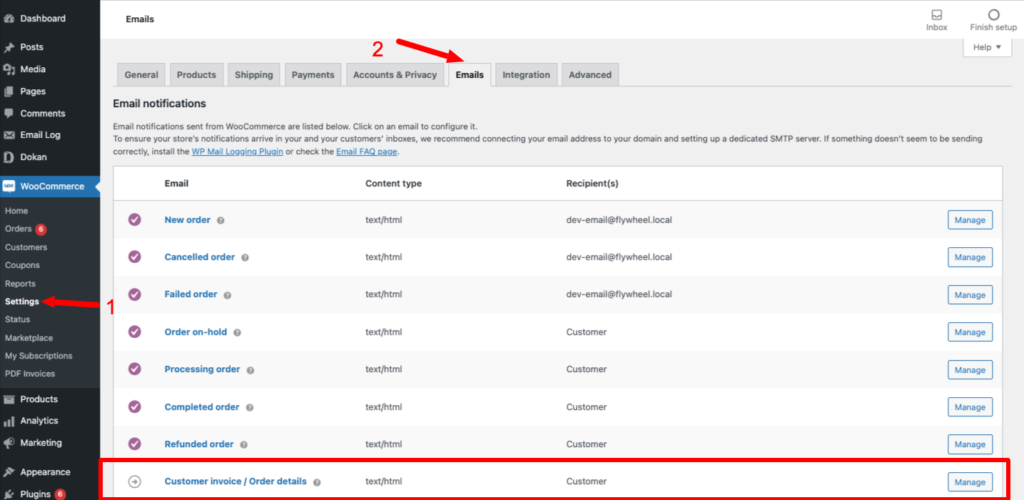
Schritt 2: Fügen Sie die erforderlichen Details hinzu, um die E-Mail einzurichten
Obwohl alle Details (Betreff, E-Mail-Header usw.) bereits als Platzhalter in den Textfeldern eingerichtet sind, können Sie noch Änderungen vornehmen. Sie können zusätzliche Anmerkungen im Feld „ Zusätzlicher Inhalt “ hinzufügen und den E-Mail-Typ von HTML auf einfach oder mehrteilig ändern (umfasst sowohl einfache als auch HTML-E-Mails).
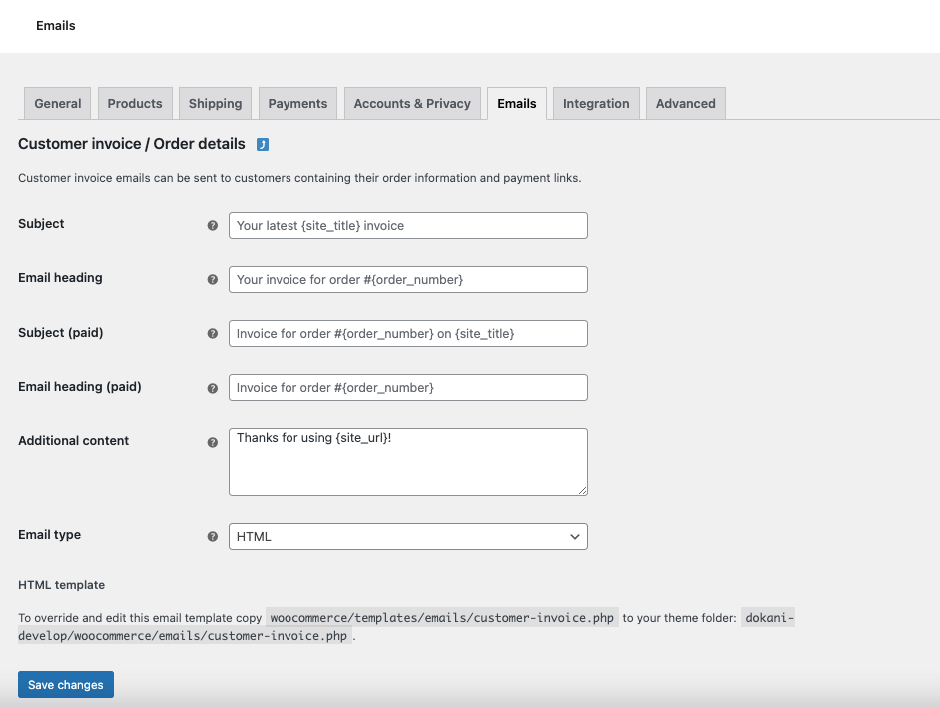
Schritt 3: Wählen Sie die E-Mail-Rechnungsoption aus Ihrem Bestellaktionsmenü
Nachdem Sie die E-Mail-Details konfiguriert haben, müssen Sie jetzt Ihre Bestellaktionen konfigurieren. Wählen Sie eine beliebige Bestellung aus WooCommerce –> Bestellungen . Oben rechts auf der Seite finden Sie eine Option namens Bestellaktionen. Wählen Sie im Dropdown-Menü die Option Rechnungs-/Bestelldetails per E-Mail an den Kunden senden.
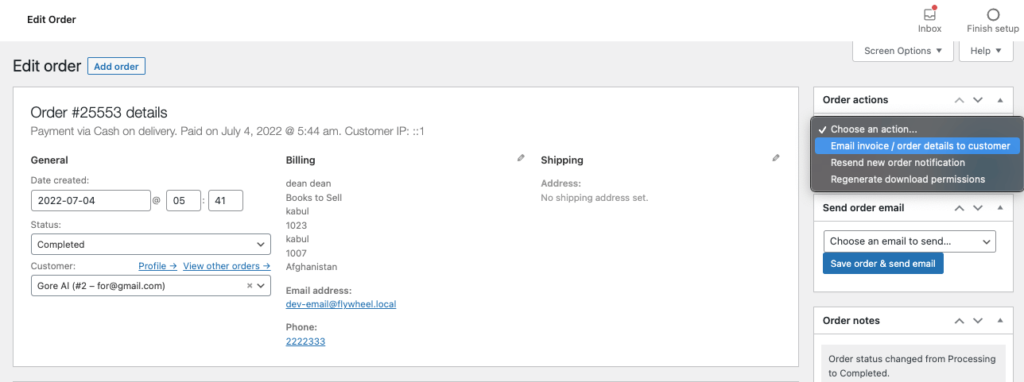
Danach erhalten Ihre Kunden eine Rechnung mit den Bestelldaten. Und das ist die Standard-E-Mail, die WooCommerce an die Kunden sendet. Das ist eine Rechnungs-E-Mail.
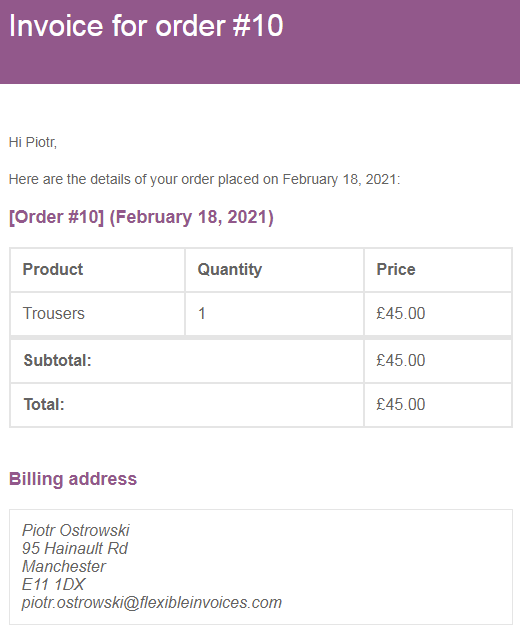
So versenden Sie Kundenrechnungen in WooCommerce in 3 einfachen Schritten.
Aber die E-Mail sieht sehr schlicht und einfach aus, oder? Außerdem gibt es keine PDF-Version der Rechnung. E-Mails können inmitten von Tausenden von E-Mails verloren gehen, aber das PDF kann heruntergeladen und auf der Festplatte oder auf einem beliebigen Gerät gespeichert werden.
Keine Sorge, wir zeigen Ihnen, wie Sie eine PDF-Version Ihrer Rechnung an die E-Mail anhängen können.
Methode 2: So senden Sie eine WooCommerce-Rechnung mit einem PDF-Anhang
Um eine PDF-Version Ihrer Rechnung mit Rechnungsmail anzuhängen, benötigen Sie die Hilfe eines Plugins „WooCommerce PDF-Rechnungen & Lieferscheine“. Dies ist ein großartiges Plugin, das viele Funktionen bietet, mit denen Sie die regulären Rechnungs-E-Mails anpassen können.
Hier sind die Schritte zum Konfigurieren dieses Plugins für Ihren WooCommerce-Shop.
Schritt 1: Installieren Sie das Plugin auf Ihrer WooCommerce-Site
Zunächst müssen Sie das Plugin auf Ihrer WooCommerce-Seite installieren. Wenn Sie das bereits wissen, können Sie diesen Schritt überspringen.
Melden Sie sich für andere bei Ihrem WordPress-Dashboard an, gehen Sie zu Plugins -> Add New . Geben Sie dort den Plugin-Namen ein, installieren und aktivieren Sie das Plugin.
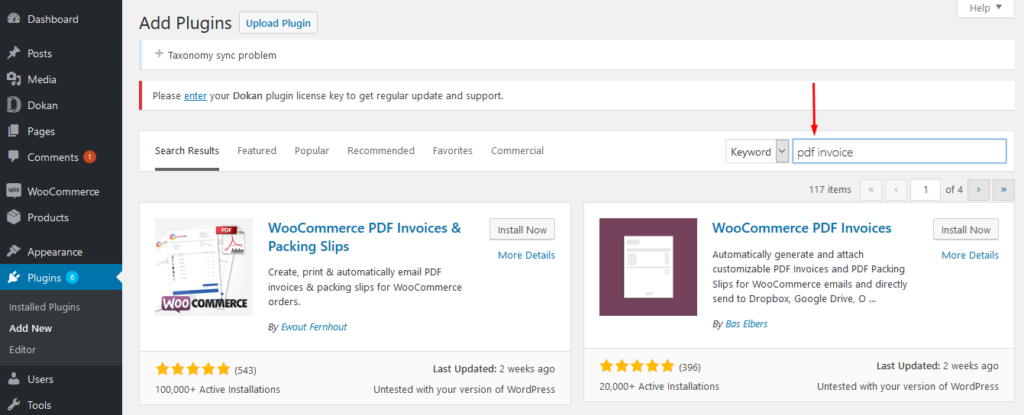
Schritt 2: Fügen Sie Ihre Firmendaten hinzu (Adresse, Logo, Name)
Nach der Installation des Plugins erhalten Sie einen Setup-Assistenten, in dem Sie Ihre Firmendaten hinzufügen müssen. Oder Sie können sie auch zum Dashboard hinzufügen. Alle Optionen finden Sie auf der Registerkarte Allgemein. Außerdem können Sie auswählen, wie Ihre Kunden das PDF, das Papierformat und die Vorlagen anzeigen.
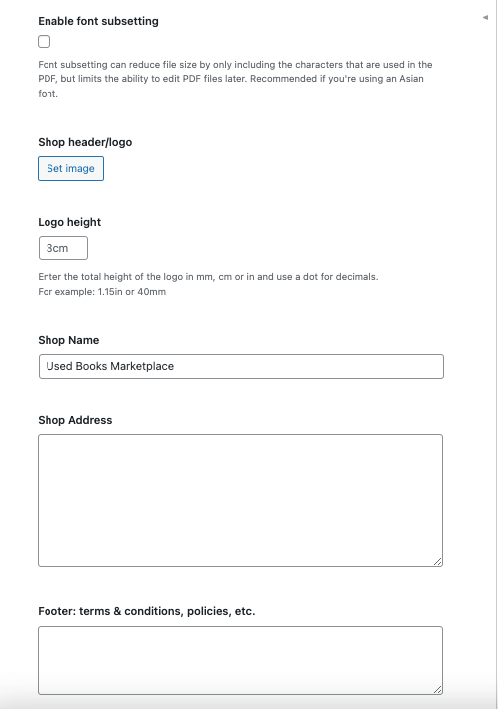
Schritt 3: Wählen Sie die E-Mails aus, die den PDF-Anhang enthalten sollen
Als nächstes müssen Sie auswählen, an welche E-Mails Sie das PDF anhängen möchten. In den E-Mails, die WooCommerce versendet, ist keine herunterladbare PDF-Rechnung angehängt. Sie müssen sie also auswählen.
Sie können wählen aus,
- Neue Bestellung (Admin-E-Mail)
- Stornierte Bestellung
- Fehlgeschlagene Bestellung
- Bestellen Sie in der Warteschleife
- Auftrag bearbeiten
- Ausgeführter Befehl
- Erstattete Bestellung
- Kundenrechnung / Bestelldetails (manuelle E-Mail)
- Kundennotiz
Hinweis : Eine der wichtigsten Auswahlmöglichkeiten ist das Feld Kundenrechnung/Bestelldetails (manuelle E-Mail) , da dies eine der einfachsten Möglichkeiten ist, Ihre PDF-Rechnungen manuell zu versenden.

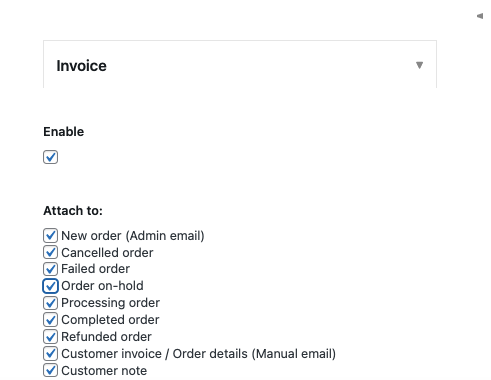
Wenn Sie der Meinung sind, dass Sie regelmäßig Rechnungen manuell versenden müssen, sollten Sie unbedingt die Option Aktionsschaltfläche anzeigen aktivieren.
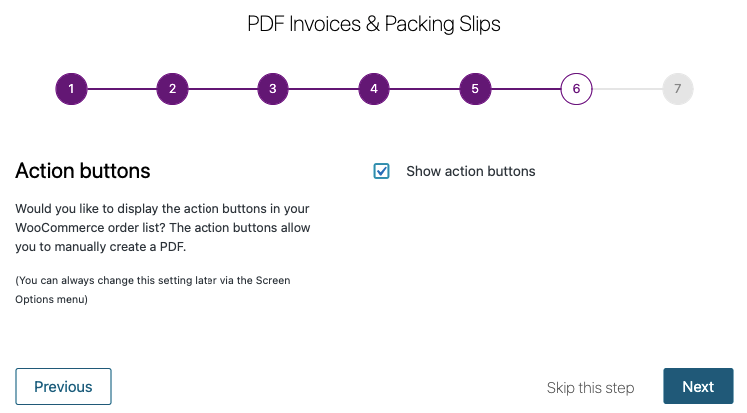
Schritt 4: Ändern Sie die Bestellaktionen, um E-Mail-Rechnungen zu senden
Nachdem Sie Ihre Rechnungen konfiguriert haben, geschehen zwei Dinge:
- Das Plugin fügt automatisch PDF-Rechnungen an alle von Ihnen ausgewählten automatisierten Bestell-E-Mails an
- Das Plugin fügt der WooCommerce-Schnittstelle zur Auftragsverwaltung neue Optionen hinzu, damit Sie Rechnungen bei Bedarf manuell senden können.
Jetzt können Sie sich darauf verlassen, dass an alle Ihre ausgewählten E-Mails PDF-Rechnungen angehängt sind.
Aber wenn Sie möchten, können Sie diese E-Mails erneut senden und die Bestellaktionen mit den enthaltenen PDF-Rechnungen anpassen. Öffnen Sie einfach eine beliebige Bestellung von WooCommerce-> Bestellungen und führen Sie die folgenden Bestellaktionen aus,
- Rechnungs-/Bestelldetails per E-Mail an den Kunden senden
- Benachrichtigung über neue Bestellung erneut senden
- Download-Berechtigungen neu generieren
Wenn Sie beispielsweise eine der ersten beiden Optionen auswählen, können Sie eine Bestell-E-Mail mit einer Rechnung erneut senden oder manuell senden.
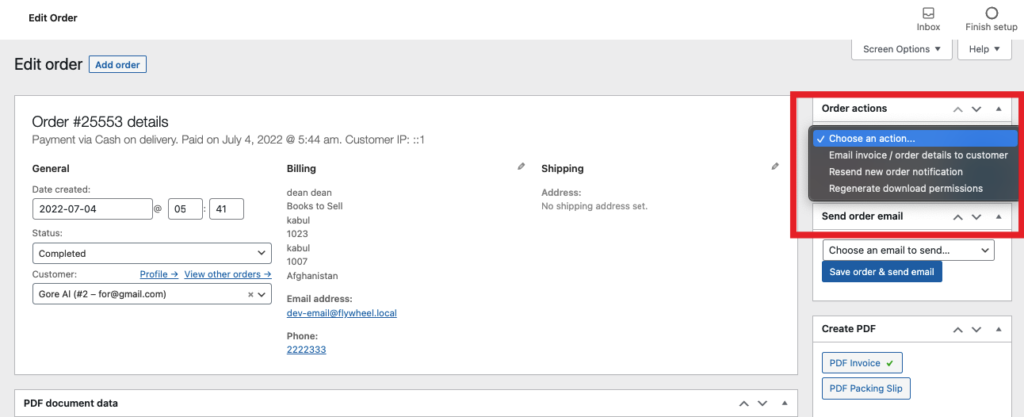
Die WooCommerce-E-Mail geht wie gewohnt in den Posteingang des Kunden, aber er erhält unten auch eine PDF-Rechnung.
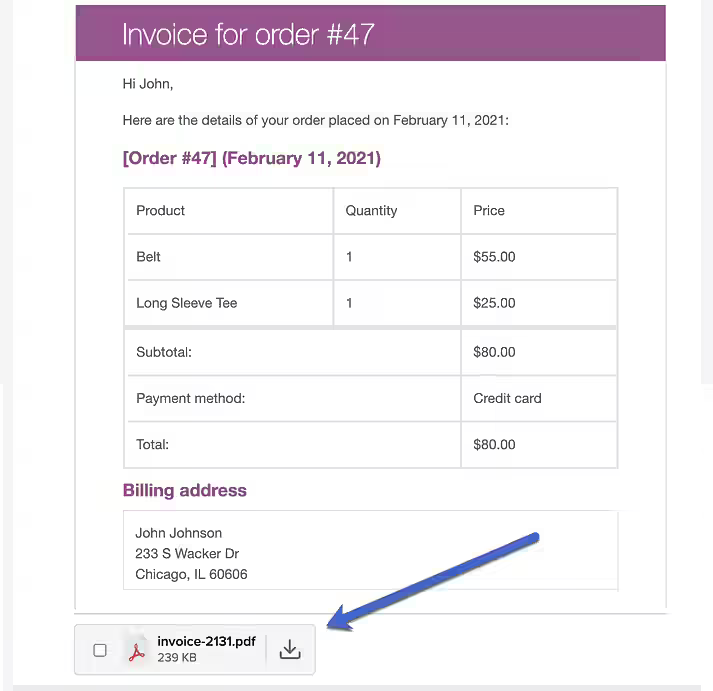
So können Sie also PDFs zu Ihren WooCommerce-Rechnungs-E-Mails hinzufügen.
Wenn Sie möchten, können Sie eine PDF-Rechnung oder einen Lieferschein zum Herunterladen erstellen. Klicken Sie einfach in der Option „PDF erstellen“ auf die PDF-Rechnung oder den Lieferschein .
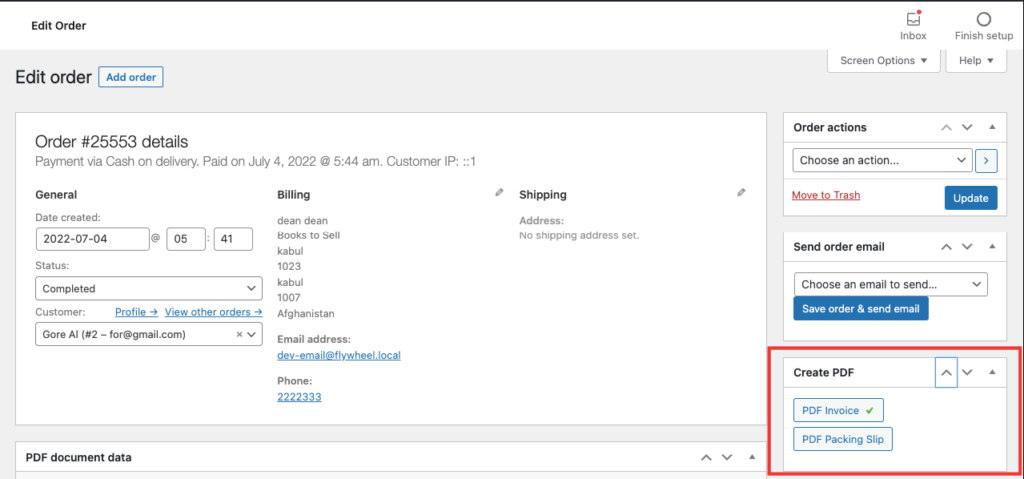
Sie können Ihrem PDF-Dokument auch zusätzliche Notizen hinzufügen. Suchen Sie die PDF-Dokumentdaten im Bestellbereich und fügen Sie dort Ihre Notizen hinzu.
Bonus: So erstellen Sie eine PDF-Rechnungsfunktion für Ihren Multivendor-Marktplatz Powered by Dokan
Jetzt haben wir Rechnungs- und PDF-Anhänge nur für WoOCommerce-Shops erstellt. Es bleibt jedoch die Frage, wie Sie die gleiche Funktion für Ihren Multivendor-Marktplatz erstellen können. Wenn Sie Dokan, eines der beliebtesten Multivendor-Marktplatz-Plugins, verwenden, um Ihren Marktplatz zu erstellen, dann haben Sie Glück.
Neben all den anderen erstaunlichen Funktionen hat Dokan auch ein kostenloses Plugin, das Benutzern hilft, die PDF-Rechnungsfunktion zum Anbieter-Dashboard hinzuzufügen. Ja, mit dem kostenlosen Dokan Invoice-Plugin können Sie Rechnungs-E-Mails mit angehängtem PDF versenden. Grundsätzlich fügt es dem Anbieter-Dashboard alle grundlegenden Funktionen des WooCommerce-Plugins für PDF-Rechnungen und Lieferscheine hinzu.
Um dieses Plugin zu verwenden, stellen Sie sicher, dass Sie es installiert haben,
1. WooCommerce
2. Dokan-Plugin
3. WooCommerce PDF-Rechnungen und Lieferscheine.
Schritt 1: Installieren Sie das Dokan Invoice Plugin
Gehen Sie zu Ihrem WordPress-Backend, navigieren Sie zu Plugins > Neu hinzufügen und suchen Sie nach dem Dokan Invoice-Plugin. Installieren und aktivieren Sie das Plugin.
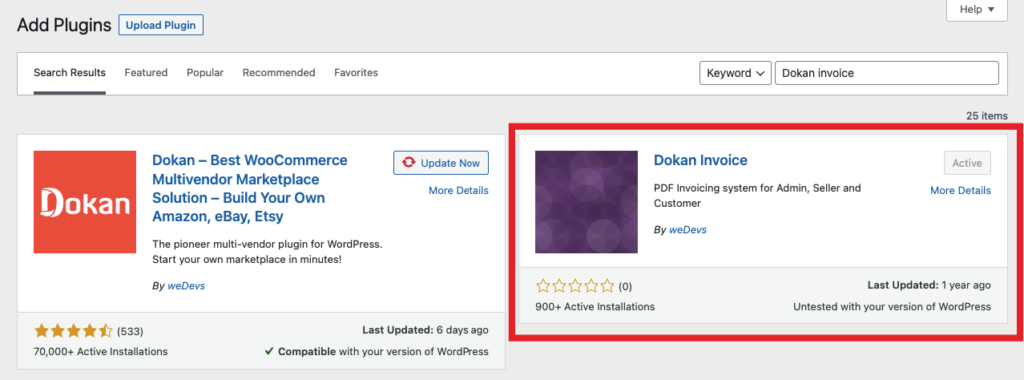
Schritt 2: Besuchen Sie das Anbieter-Dashboard und testen Sie die Funktion
Du bist fast fertig. Besuchen Sie nun das Anbieter-Dashboard und navigieren Sie zu Bestellungen. Dort sehen Sie die Optionen Rechnung und Lieferschein.
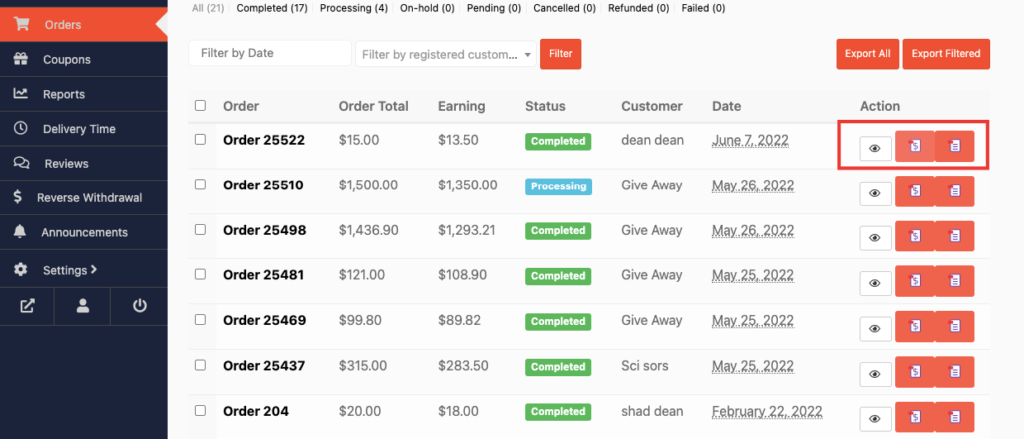
Das ist es. So einfach können Sie die Rechnungsfunktion zu Ihrem Multivendor-Marktplatz hinzufügen.
Häufig gestellte Fragen zum Senden von WooCommerce-Rechnungen an Ihre Kunden
Ja. Sie können Rechnungen mit WooCommerce versenden, da es eine Standardfunktion bietet. Gehen Sie zu WooCommerce –> Einstellungen –> E-Mails. Wählen Sie dort die E-Mail Kundenrechnung/ Bestelldetails aus. Diese E-Mail dient dazu, Rechnungen an die Kunden zu senden. Sie können diese E-Mail konfigurieren, um Rechnungen an die Kunden zu senden.
Navigieren Sie zur Registerkarte WooCommerce > Einstellungen in der linken Spalte des Dashboards. Wechseln Sie oben auf der Seite zur Registerkarte E-Mails. Wählen Sie hier die Bearbeitungsauftrags-E-Mail aus und klicken Sie rechts daneben auf Konfigurieren. Wählen Sie im Block Aktivieren/Deaktivieren die Option Diese E-Mail-Benachrichtigung aktivieren, um sie automatisch zu senden.
WooCommerce versendet E-Mails für,
1. Neue Bestellung
2. Stornierte Bestellung
3. Fehlgeschlagene Bestellung
4. Bestellen Sie in der Warteschleife
5. Bearbeitungsauftrag
6. Abgeschlossene Bestellung
7. Erstattete Bestellung
8. Kundennotiz
9. Passwort zurücksetzen
10. Neues Konto.
Ja. Sie können Bestellungen ausdrucken, indem Sie eine Kopie der E-Mail, einen Lieferschein oder eine Rechnung ausdrucken.
Beginnen Sie noch heute mit dem Erstellen und Versenden Ihrer WooCommerce-Rechnung!
Wir sind am Ende unseres Artikels angelangt und wissen nun hoffentlich, wie man Kundenrechnungen in WooCommerce versendet. Auch wenn Sie eine Vorstellung davon haben, warum es wichtig ist, Rechnungen zu versenden.
Darüber hinaus haben wir Ihnen auch gezeigt, wie Sie eine Rechnungsfunktion für Ihren Multivendor-Marktplatz erstellen können.
Das Erstellen und Versenden von Rechnungen kann das Kundenerlebnis verbessern. Außerdem kann es Zeit, Geld und sogar die Umwelt sparen, was bedeutet, dass Ihr Unternehmen gut mit anderen Aspekten des Online-Verkaufs zusammenarbeiten kann.
Wenn Sie unser Tutorial hilfreich fanden, teilen Sie es mit anderen, die ebenfalls nach dieser Lösung suchen. Und wenn Sie Fragen haben, hinterlassen Sie einen Kommentar im Kommentarbereich. Prost!
